せどりをしていて予約をする際に、
店員は電話番号で、同一人物認定をしています!
そんな時、電話番号が多数あれば、予約を何回もできますよね?
他にもプライベートと仕事を分けたいなど、
電話番号が何個もあると便利なのは間違いありません!
そので役立つのがスマトーク!!
今回はスマトークを使い電話番号を大量に作る方法を説明したいと思います!
スマトークは050の電話番号を使えるIP電話の事です!
ちなみに通話以外の初期費用は全て無料で利用できます!
通話料は以下の通りです。
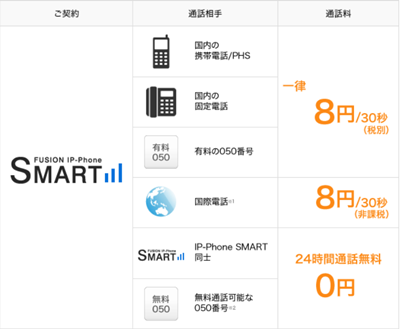
ではどのような時に役立つのでしょうか?
まずは冒頭でも、言いましたが、予約商品を複数予約する事ができます!
トレンド商品は、1人1つ限定の場合が多いです。
なので電話番号が2つあれば商品を2つ予約する事ができます!
もちろん名前は変えましょうね?
次に、せどりをしていると、知らない番号から、電話がかかってくる事が、多々あります。
・ネット卸の勧誘
・購入者からのクレーム電話
・ネットショップからの連絡
毎回知らない番号からかかってくると、
めんどくさくなり、本当に大事な電話も無視してしまうかもしれません。
ネットショップの勧誘や購入者のクレームは後回しにしても大丈夫ですが、
ネットショップからの連絡は重要ですよね?
特に多いのが、
『クレジットカードの引き落としができないので、他の支払い方法を選択して下さい。』
と言われるパターン。
この電話は私自身よくきますね。笑
なので、すぐに対応しなくてはいけない電話と、そうでない電話を分ける必要がありますよね!
ネット卸の勧誘や購入者からのクレームは、
特定商取引法に基づく表記の
お問い合わせ先番号から来る場合が多いです!
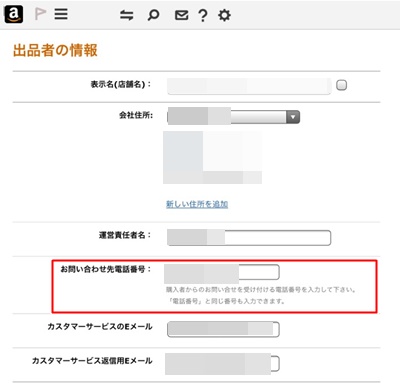
なので、お問い合わせ先電話番号は、スマトークの番号にしておくと、
判別する事が出来るようになります!
普通の電話とは違い
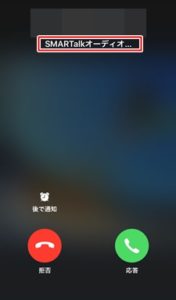
この様に表示されるので一目瞭然ですね!
では、どの様に登録するか説明していこうと思います!
まずはここから登録を始めましょう!
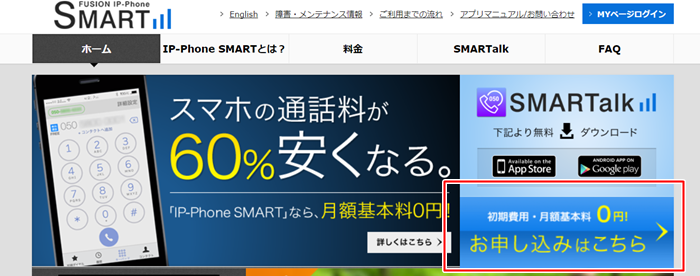
1.赤枠をクリック
2.申し込むフォームへをクリック
・メールアドレス
・文字列を入力
文字列はよくあるぐにゃぐにゃの文字です!笑
3.メール登録をクリック
4.同意しますをクリック
5.メールアドレスに仮登録のお知らせが届くので、
URLをクリックして、アクセスしましょう!
6.サイトを開くと利用規約が表示されるので、
同意するを2つクリックして規約に同意し、登録を続ける
7.すべての個人情報を入力したら入力情報を確認
8.入力間違いがないことを確認し、登録完了をクリック
これで登録は完了しました。
反映までに最長1時間かかります。
次にアプリに導入していきます!
こちらをクリックして右上のマイページをクリックしてください。
1、ログイン画面が右上に表示されるので、入力してログインをクリック
2.ユーザーアカウント情報表示をクリック
3.真ん中に、SIPアカウントと、
SIPアカウントパスワードが表示されるので、メモをして下さい。
この番号はアプリのログインで必須なので!
4.スマトークのアプリをダウンロード
5.SIPアカウントと、SIPアカウントパスワードを入力して、利用が開始できます。
これですべての工程が完了となります!
どうだったでしょうか?
スマトークを利用してじゃんじゃん稼いじゃいましょう!!
コメントフォーム